Annons
Jag kan inte betona det här tillräckligt: Alla bör göra en säkerhetskopia av sina filer. Alla. Det är inte så svårt och det kommer inte att kosta dig någonting - tack vare dagens program, BackUp Maker. BackUp Maker skapar ZIP-arkiv för dina valda filer och kan göra det med regelbundna intervall. Jag kommer att leda dig genom stegen för att göra och återställa en säkerhetskopia i gratis Standard Edition, med "expertläge" inaktiverat.
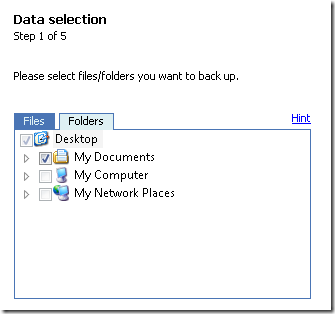
Först måste du välja de filer och / eller mappar som ska arkiveras. Du kan välja enskilda filer eller mappar. Om du är som jag, behåller du allt i mappen Mina dokument, så det är ett bra ställe att börja. Klicka på Nästa när du är klar med att välja.
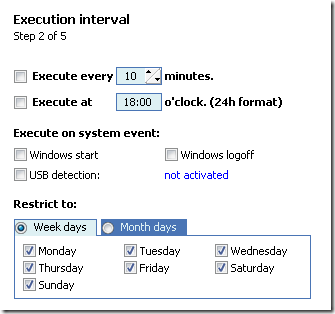
Därefter måste du ställa in ditt körningsintervall. Du kan ange tidsintervall, en viss timme på dagen eller en systemhändelse (som Windows logoff), samt begränsa säkerhetskopieringsprocessen till vissa dagar i veckan eller månaden. Klicka sedan på Nästa.
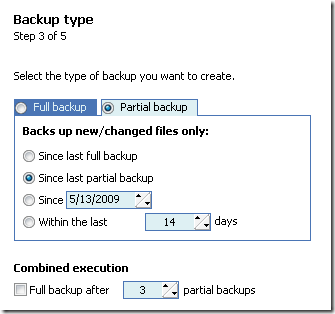
Nu kommer vi till säkerhetskopieringstypen. Din första säkerhetskopia ska vara en fullständig säkerhetskopia. Efterföljande säkerhetskopior kan emellertid vara delvisa säkerhetskopior, som bara arkiverar filerna som har ändrats sedan en tidigare säkerhetskopia.
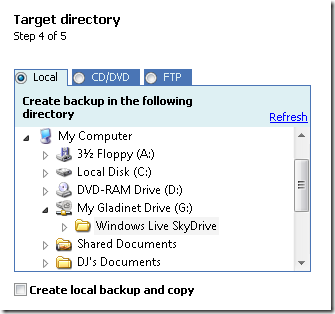
Välj sedan en katalog, CD / DVD eller FTP-server för att spara dina filer. Ditt arkiv kommer att visas som en enda ZIP-fil på den angivna platsen. I det här exemplet säkerhetskopierar jag mina filer på min SkyDrive via Gladinet Karta online-tjänst som nätverksenhet med Gladinet (Windows) Läs mer .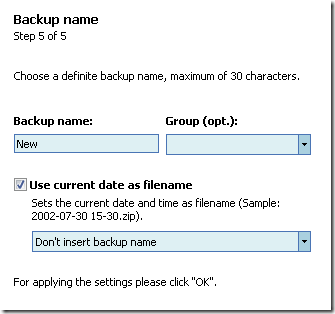 Här anger du ett valfritt namn för ditt arkiv. Du kan också tilldela det ett gruppnamn. Om du gör ofta säkerhetskopiering föreslår jag starkt att du använder det aktuella datumet som en del av filnamnet. Efter denna punkt skapar BackUp Maker ditt ZIP-arkiv.
Här anger du ett valfritt namn för ditt arkiv. Du kan också tilldela det ett gruppnamn. Om du gör ofta säkerhetskopiering föreslår jag starkt att du använder det aktuella datumet som en del av filnamnet. Efter denna punkt skapar BackUp Maker ditt ZIP-arkiv.
Återställa säkerhetskopior
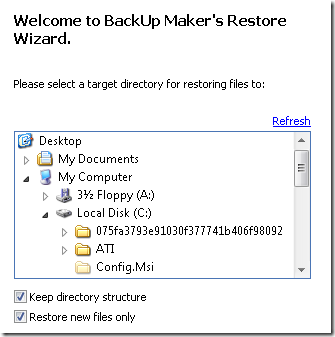
Att återställa de arkiverade filerna till sina ursprungliga platser är lika enkelt som att klicka på "Återställ" i BackUp Maker. Innehållet i ZIP-arkivet behåller katalogstrukturen som leder till dina filers placering (dvs.: C: \ Documents and Settings \ Tim \ My Documents \). Så om du har markerat rutan bredvid "Håll katalogstrukturen" och du vill ersätta filerna på deras ursprungliga plats måste du välja roten på enheten (vanligtvis C: \) från vilken de kom. Annars, om du tappar arkivet någon annanstans, måste du gräva igenom många mappnivåer för att komma till dina filer.
BackUp Maker erbjuder ett snabbt och enkelt sätt att göra automatiserade säkerhetskopior av alla storlekar; och jag rekommenderar det starkt. Känn dig dock fri att ge ditt favorit backupverktyg lite kärlek i kommentarerna.
Född och uppvuxen i Louisville, KY, jag är: en far till två, en man och en nörd. Jag är också ganska grön; MakeUseOf är min första spridning i professionell skrivning.
